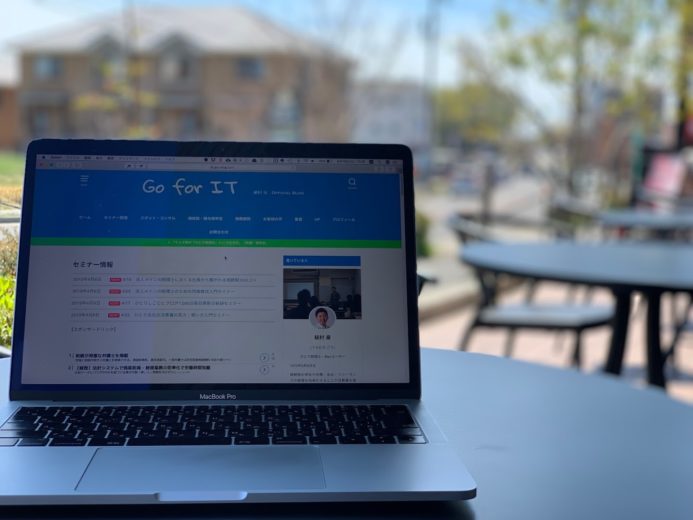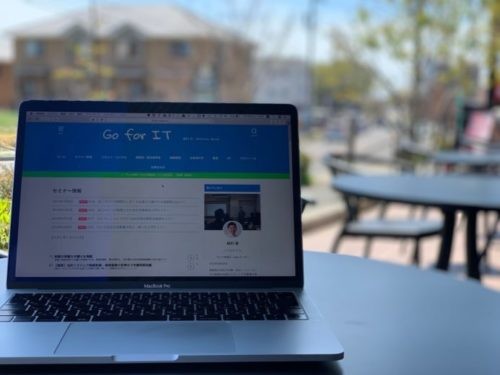「やっぱいいよね、Macは。」と楽しめるには、アプリを入れることも欠かせません。
そのアプリ、数多くあるのですが、Macビギナーのかたにおすすめしたいアプリ5つを挙げてみました。
アプリを入れるとMacが変わる
Macを使い始めて、もうすぐ2年。
最初は何が何だかよくわからずにMacBook Proを使い始めてみたものの、今やMacなしの生活は考えられない、というのが正直なところです。
やっぱりときには冒険してみないと、新しい発見はないものだということを実感。
そして、2年使っても、ほとんど古さを感じません。
その理由の1つは、アプリ。
ソフトウェアやアプリをインストールするとで、Macを使いやすくなり、それまでとはまた違ったテンションでPCを触れることができます。
そして、それぞれの人が使っているアプリが違ったりするのも、また魅力。
自分にあったものを見つけるのが、また楽しかったりします。
Macビギナーにぜひ使って欲しいアプリ5選
私が使っているアプリで特にMacを使い始めたばかりの方に、おすすめなものを5つ挙げてみました。
Tripmode テザリングする方に
外でテザリングをするとき、Dropboxの同期を切っておかないと、通信料が跳ね上がります。
過去に山の上でブログを書くときに同期を切り忘れて、通信料が跳ね上がった経験ありです。
そして、その問題を解消してくれるのがTripmode。
テザリング時には、どのアプリを使うか、使わないかを自由に選択できるのです。
だから、外ではDropboxのチェックを外しておけばいいわけです。
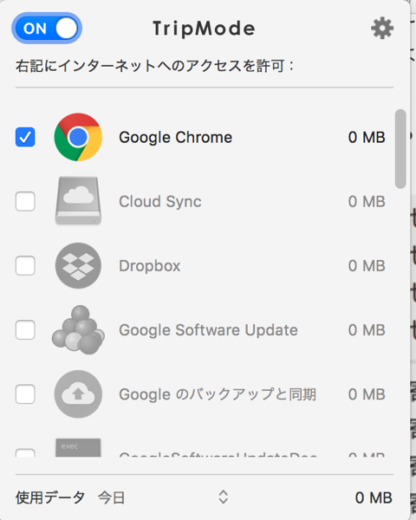
これを入れてからというもの、テザリング時に通信料跳ね上がり問題から、解放されています。
Alfred 処理を効率化したい人に
Alfredを使うと、1つの検索窓からいろいろと検索できます。
検索窓を出して、pと入力してみると、関連のアプリ、ファイル、Webが検索候補に表示されます。
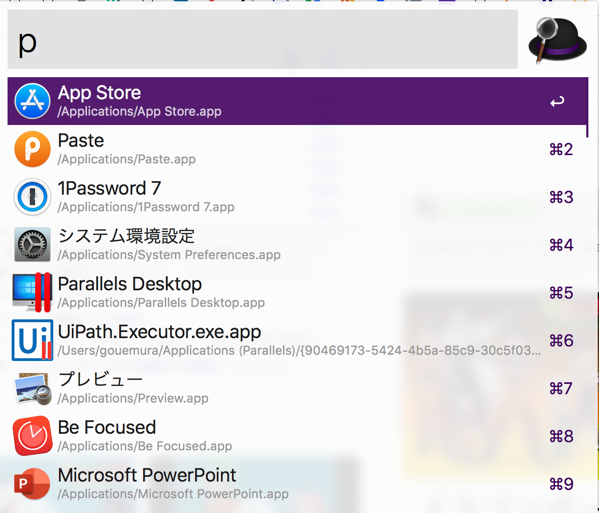
あとはショートカットキーで選択すればいいだけです。
同様に、ブログの管理画面にもアクセスできますし、私の場合には「f (エフ・スペース)」を入力することで、DropboxなどPC内にあるファイルにアクセスもできるようにしてあります。
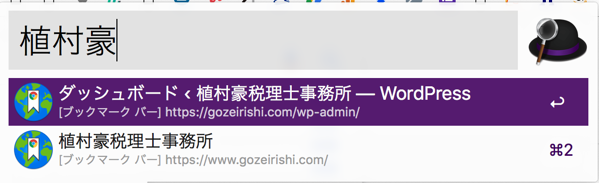
これだけできて無料なので、一度試していただければ。
Macランチャーアプリ『Alfred』で効率化へ3歩前進 ゲームメイクの起点は検索窓から | GO for IT 〜 税理士 植村 豪 Official Blog
Paste2 コピペを楽にしたい方に
コピペを連続でしたい場合、1つずつコピペをするのは画面の切り替えでなかなか大変。
①コピー→①貼り付け ②コピー→②貼り付け ③コピー→③貼り付け と1つずつコピペをするところ、
クリップボードアプリを使うことで、
①②③コピー→①②③貼り付け
とまとめてできるという優れもの。
無料のクリップボードアプリもありますが、私は有料(1,800円)のPaste2を使っています。
コピーの履歴を「⌘+.(ピリオド)」(変更できます)で表示させて、
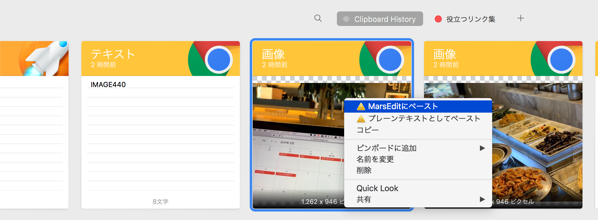
そこから文字だけでなく、画像を貼り付けることもできます。(別途、Paste helperのDLが必要です。)
アプリが違っても、こうしてコピー履歴を管理できます。
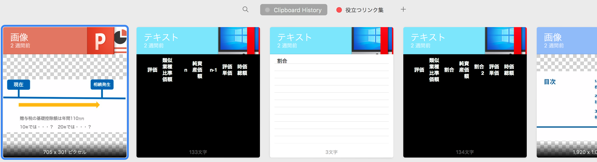
「せっかく進めていたのに…」ということがあっても、Pasteが助けてくれたこともあります。
特にExcelやブログのカスタマイズをするときには重宝します。
もし、何度もコピペする処理があるなら、ExcelマクロやUiPathをやってみるのもオススメです。
Paste、お試し期間中は無料で使えます。
Shift it Macを使うなら必須
Macの場合、Windowsのように画面を左寄せにしたり、右寄せにしたり、1画面に2つ並べて表示させるなどといったことは、アプリを入れることで可能になります。
いろいろありますが、私が使っているのは、Shift itというアプリです。
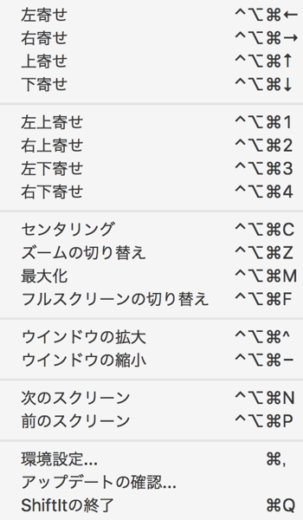
特にデュアルディスプレイを使っているときの別画面への切り替えには欠かせません。
すでに開発は終了したようですが、ないと困るアプリです。
Releases · fikovnik/ShiftIt · GitHub
MarsEdit Macでブログを書くならおすすめ
ブログを書くなら、オススメはMarsEditです。カフェで書くときは、ほぼこれです。
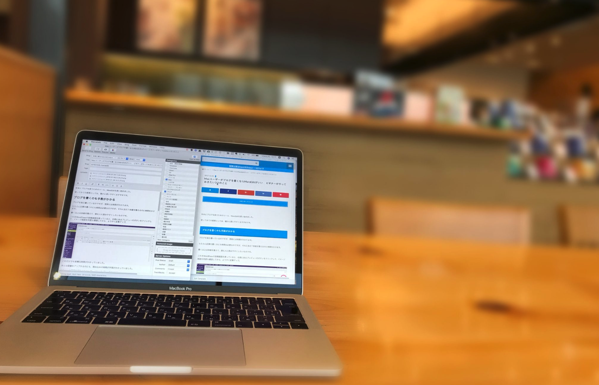
オフラインでもブログを書けますし、WordPress管理画面で写真を「メディアの追加」でアップロードしないで、MarsEditにドラッグしておいて、まとめて管理画面にアップロードすればいいので楽です。
Googleフォトの写真も同様にクリックして、表示させた状態であれば、そのままドラッグするだけで記事に挿入することもできます。
記事の微調整は管理画面の下書きに投稿してからやっています。
写真のように、右にプレビュー画面を表示させながら、ブログを書けるのもまたよかったりします。
もちろん音声入力、スマホ入力などもありますが、いろいろ選択肢はあったほうがいいですし、その選択肢としては説得力十分。
特に画像処理の面から考えると一番かと。
そんなわけで、MarsEditは有料(6,000円)なのですが、買ってみる価値はあります。
Macユーザーがブログを書くならMarsEdit 使い慣れるためにやってみた5つのこと | GO for IT 〜 税理士 植村 豪 Official Blog
アプリでじぶん仕様を楽しむ
Macには、画面がキレイ、Parallelsを載せれば、Windowsも使えるといった素晴らしさもあります。
このように気になるアプリを探して、試して、自分の使いやすいようにカスタマイズして楽しめるのも魅力です。
私は気にいれば、有料でも買うようにしています。それで仕事がやりやすくなるなら買う価値はあります。
今回の中に気になるアプリがあれば、試してみていただければ。
【編集後記】
昨日は会社の月次をやったあとは、Excelマクロの研究など。途中でExcelファイルがクラッシュするトラブルもありましたが、別でファイルを保存してあったので、軽傷で済みました。
【昨日の1日1新】
※「1日1新」→詳細はコチラ
Excelファイルがクラッシュ
相続税申告・ひとりしごとをサポートします 植村豪税理士事務所
相続や贈与のことでお悩みの方、「決算書の数字が読めない」、「資金繰りを改善したい」、「クラウド会計を使ってみたい」というひとり社長やフリーランスの方のサポートに力を入れています。
- 5/27@名古屋『ひとり会社の決算書の見方・使い方入門セミナー』
- 5/30@名古屋『法人メインの税理士のための同族株式入門セミナー 』
- セミナー開催リクエストフォーム
- 相続税申告・贈与税申告
- 個別コンサルティング
- スポット相談
- メールコンサルティング
- 顧問契約(法人)
- 顧問契約(フリーランス・個人)